다른 Microsoft Edge 브라우저 버전을 사용하는 경우 Windows 10, Apple 및 Android에서 Edge를 최신 상태로 유지하는 방법이 있습니다. 하지만 현재 Windows 11에서 어떤 버전을 실행하고 있는지 알고 계십니까? 옵션 을 클릭하여 Edge 버전을 확인할 수 있습니다. 브라우저의 오른쪽 상단에 있는 아이콘(점 3개). 여기에서 Microsoft Edge 정보를 선택합니다. 버전 정보를 보려면.
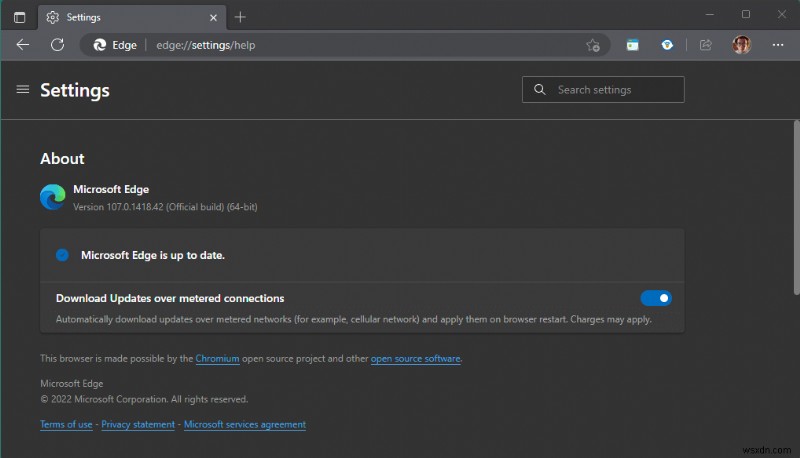
그러나 더 빠른 확인 방법이 있다는 것을 알고 계셨습니까? 또한 Edge 설정을 사용할 필요조차 없습니다! 해야 할 일을 알아보려면 이 가이드를 따르세요.
Edge 브라우저 버전 찾기
- 입력(또는 복사 및 붙여넣기)
edge://versionEdge 브라우저 주소 표시줄에 입력하고 Enter 키를 누릅니다. .

- 페이지 상단에 Microsoft Edge 버전이 표시됩니다.
Edge 버전 번호 옆에 있는 복사 버튼을 클릭하여 클립보드에 버전 번호 정보를 복사합니다.
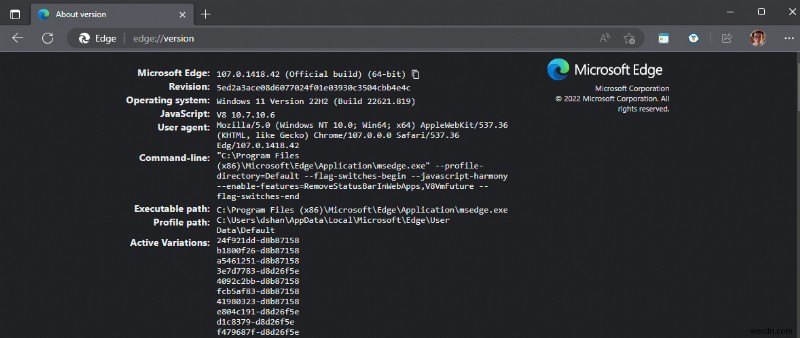 기타 관련 Edge 브라우저 버전 번호 정보에는 Edge에 대한 실행 가능 경로, 실행 중인 운영 체제, 활성 변형이 포함됩니다. (탭 또는 페이지가 열림) Edge에서 실행 중입니다. 이 명령의 변형을 사용하여 Chrome 및 Brave를 비롯한 다른 Chromium 기반 브라우저에서도 버전 정보를 확인할 수 있습니다.
기타 관련 Edge 브라우저 버전 번호 정보에는 Edge에 대한 실행 가능 경로, 실행 중인 운영 체제, 활성 변형이 포함됩니다. (탭 또는 페이지가 열림) Edge에서 실행 중입니다. 이 명령의 변형을 사용하여 Chrome 및 Brave를 비롯한 다른 Chromium 기반 브라우저에서도 버전 정보를 확인할 수 있습니다.
다른 브라우저 정보 가져오기
설정 어딘가에 묻혀 있는 이 정보를 검색하고 찾는 대신 주소 표시줄을 사용하여 브라우저 버전 정보에 액세스할 수 있습니다. edge 바꾸기 브라우저 이름으로. 이 경우 brave://version 명령을 사용하십시오. 버전 정보를 찾으려면.
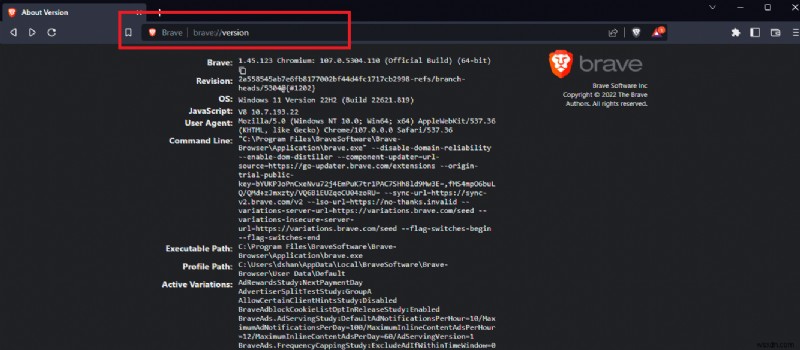
이 방법은 Chrome, Vivaldi 및 FireFox 브라우저를 비롯한 다른 브라우저에서도 작동합니다. Microsoft Edge를 사용하십니까, 아니면 다른 브라우저를 사용하십니까? 댓글로 알려주세요!
